构造拉伸或除料(顺序建模)
Note:
在零件顺序建模环境下,如果您在天工选项对话框开启了选项,请参考构造拉伸或除料(技术预览)。
前提条件:
- 已进入零件顺序建模环境。
操作步骤:
- 在功能区,选择特征选项卡→实体特征组→拉伸
 。
。 - 从操作选项列表中选择以下选项之一:
- 要基于材料检测对模型添加或移除材料,则选择自动选项。
- 要向模型添加材料,则选择添料选项。添料是默认选项。
- 要从模型中移除除料,则选择除料选项。
- 要向模型添加新设计体,则勾选添加体复选框。Note:
添加体选项仅在添料时可用。
- 此时草图步骤处于活动状态。从创建自下拉列表选择用于创建轮廓的平面类型。Note:
要从现有草图或区域中选择轮廓,或者在重合平面中绘制轮廓,选择选择草图或平面。
要快速选择整个草图节点用于创建特征,则从选择类型列表中选择整个草图,然后在路径查找器中单击目标草图节点。选择的草图节点名称显示在选定的文本框中。
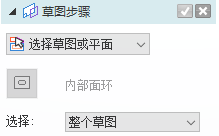
- (可选)当无草图轮廓用于创建拉伸特征,则使用绘制轮廓步骤 绘制一个开放或封闭的轮廓。Note:
- 有关如何绘制轮廓的描述,请参见绘制轮廓。
- 开放轮廓的端部是无限延伸的,具有开放端部的圆弧延伸后形成圆。
- 有关构造拉伸的示例,请参见基于轮廓的顺序建模特征。
- 如果使用拉伸命令来构造基本特征,则轮廓必须封闭。
- (可选)如果选择的轮廓是开放轮廓,则此时侧步骤处于活动状态。在图形窗口中单击以定义要对轮廓的哪一侧添料或除料。
- 此时范围步骤处于活动状态。 定义要添加或移除的材料的延伸方向和深度。Note:
当从体中移除材料,如果文件中存在多个体,则在切割预览中选择活动体或选定体以指定要切割的目标体。
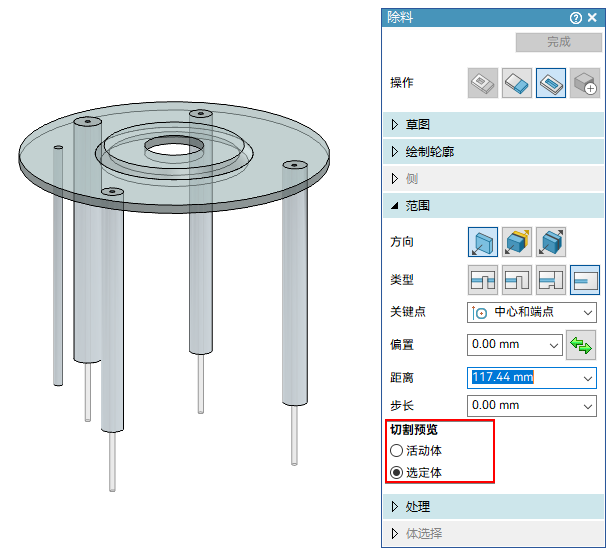
- (可选)要对拉伸或除料特征应用拔模或冠状面,单击命令条上的处理步骤,然后定义拔模角和冠状面参数。
- 单击完成以完成该特征。
